Приветствуем Вас на нашем портале! Данную инструкцию мы создали для того, что бы помочь нашим читателям настроить VPN-подключение по протоколу L2TP через IPsec для операционной системы Windows 7. Благодаря организации VPN-канала можно защитить надежно информацию, передаваемую через общедоступную сеть, зашифровав ее. Даже если злоумышленникам удастся получить доступ к передаваемым посредством VPN-сессии пакетам, он не сможет воспользоваться информацией, которая в них содержится.
Для настройки VPN-соединения посредством протокола L2TP в ОС Windows 7 Вам понадобится:
- Операционная система Windows 7;
- Интернет-адрес VPN-сервера, к которому необходимо подключиться;
- Логин и пароль.
Если все перечисленное выше у Вас имеется, можем приступать к настройке VPN-соединения по протоколу L2TP.
1. Заходите в меню "Пуск" и выбираете в нем "Панель управления"
2. В правом верхнем углу находите пункт "Просмотр: Мелкие значки" и выбираете его, после чего выбираем меню "Центр управления сетями и общим доступом"
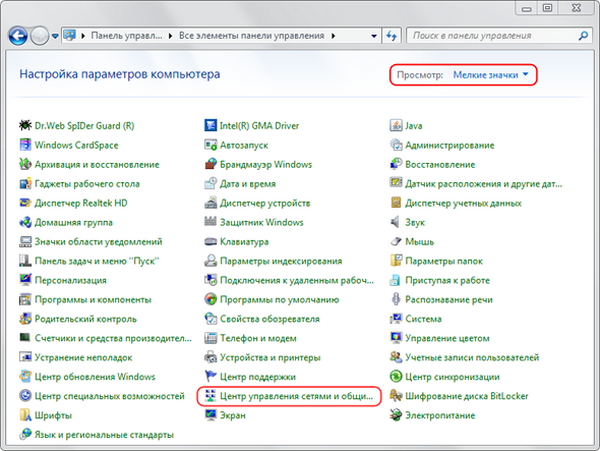
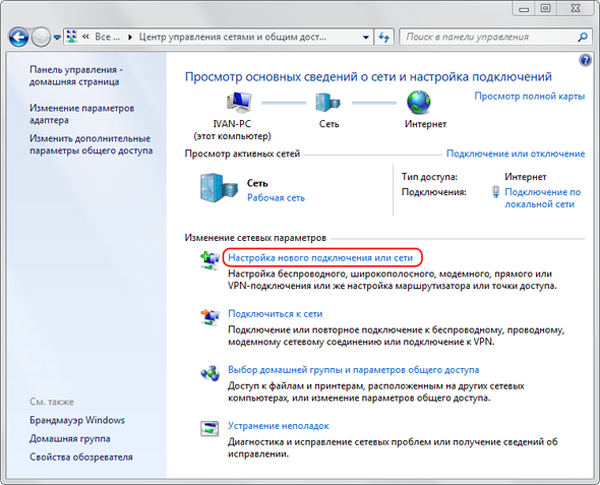
4. Во вновь открывшемся окне "Установка подключения или сети" выбираем пункт "Подключение к рабочему месту", после чего нажимаем кнопку "Далее"
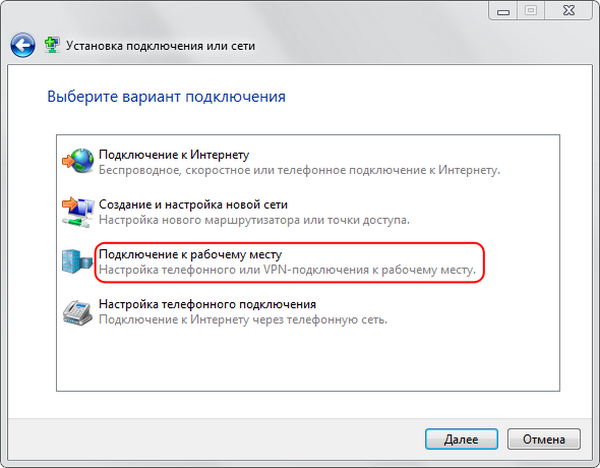
5. В случае, если на Вашем компьютере уже настраивалось ранее VPN-соединение, на экране высветится окно, в котором следует выбрать пункт "Нет, создать новое подключение" и снова нажать кнопку "Далее". В случае, если это первая попытка создать VPN-соединение, следует просто перейти к пункту 6
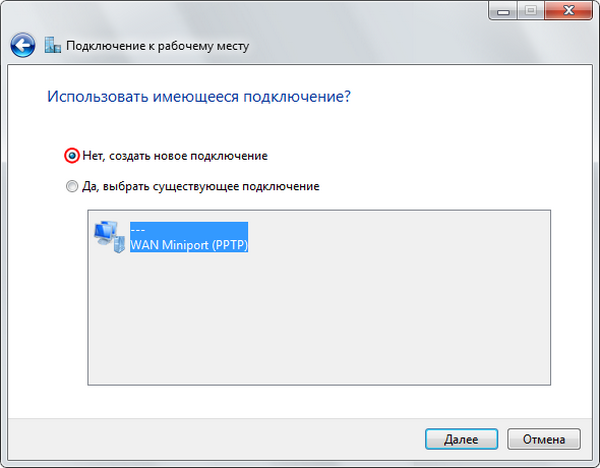
6. В открывшемся окне "Подключение к рабочему месту" следует выбрать пункт "Использовать мое подключение к Интернету (VPN)"
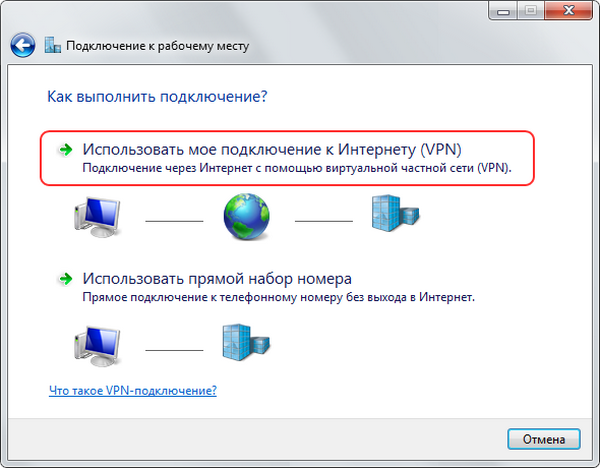
7. В строку "Интернет-адрес" необходимо ввести адрес вашего VPN-сервера, в строку "Имя местоназначения" вводим имя сервера. Здесь же следует поставить "Галочку" напротив пункта Не подключаться сейчас, только выполнить установку для подключения в будущем", после чего нажимаем кнопку "Далее"
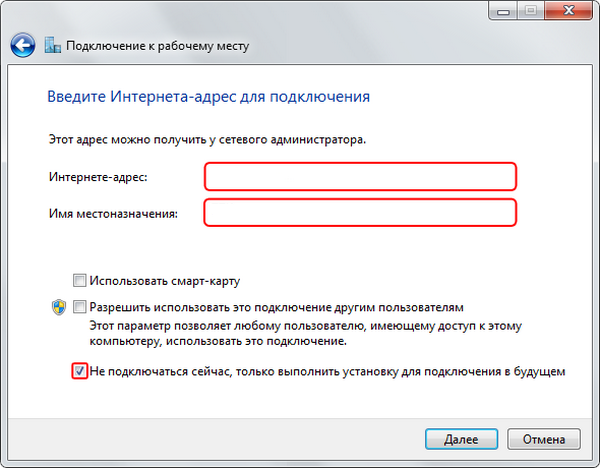
8. В следующем окне необходимо ввести логин пользователя и пароль, зарегистрированные на VPN-сервере. При необходимости, можно отметить пункты "Отображать вводимые значки" и "Запомнить этот пароль" (если Вы не хотите вводить пароль при каждом подключении). Затем нажимаем кнопку "Создать"
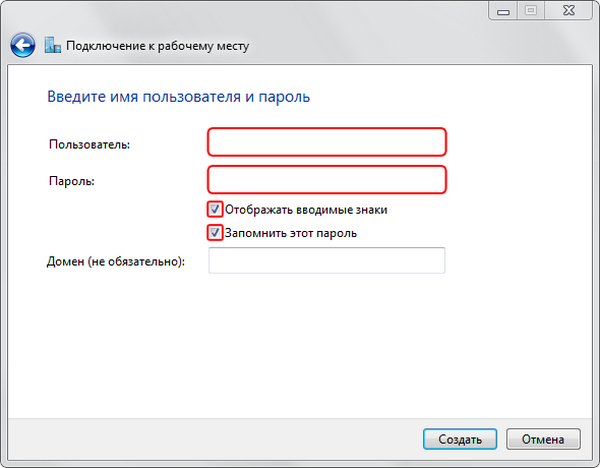
9. В новом окне следует выбрать "Подключиться сейчас" и нажать кнопку "Закрыть"

10. Теперь возвращаемся снова в окно "Центр управления сетями и общим доступом", где слева вверху выбираем пункт "Изменение параметров адаптера"
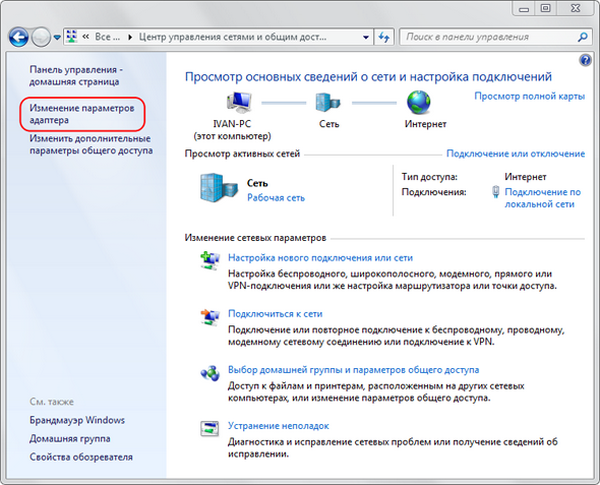
11. В открывшемся окне выбираем созданное подключение и кликаем по нему правой кнопкой мыши, после чего выбираем пункт "Свойства"
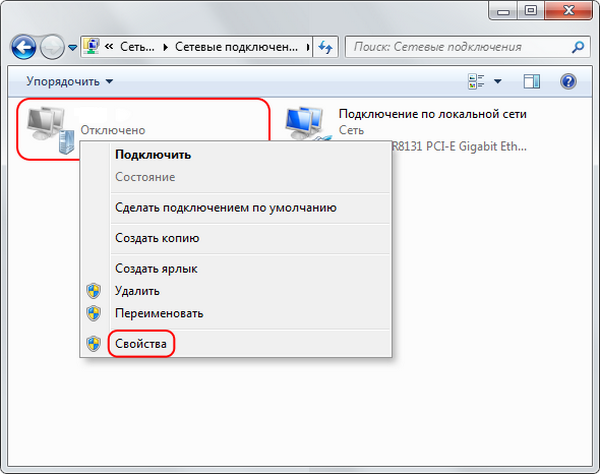
12. Далее переходим во вкладку "Безопасность", где в меню "Тип VPN" выбираем "L2TP IPsec VPN", а в меню "Шифрование данных" выбираем пункт "необязательное (подключиться даже без шифрования)", после чего нажимаем кнопку "ОК"
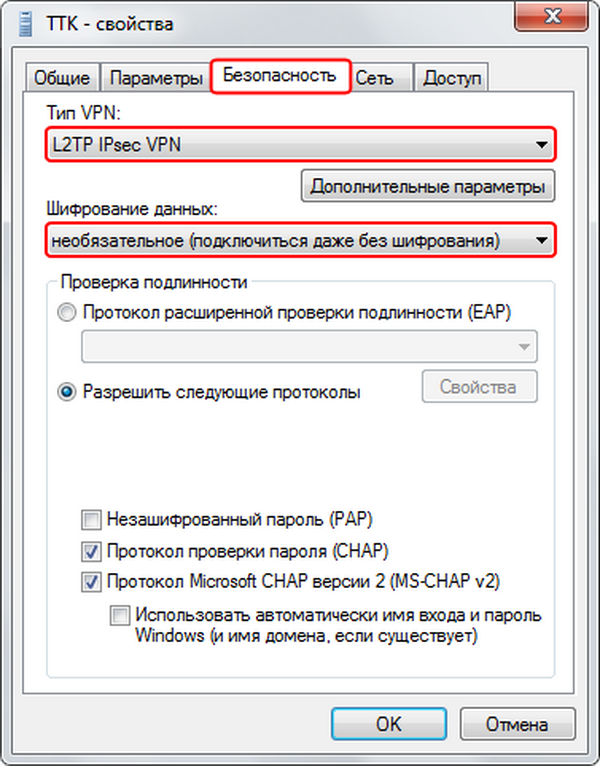
13. Теперь правой кнопкой мыши щелкаем по созданному VPN-соединению и нажимаем "Подключить". Если все сделано верно и операционная система не выдает ошибки, VPN-канал должен заработать.
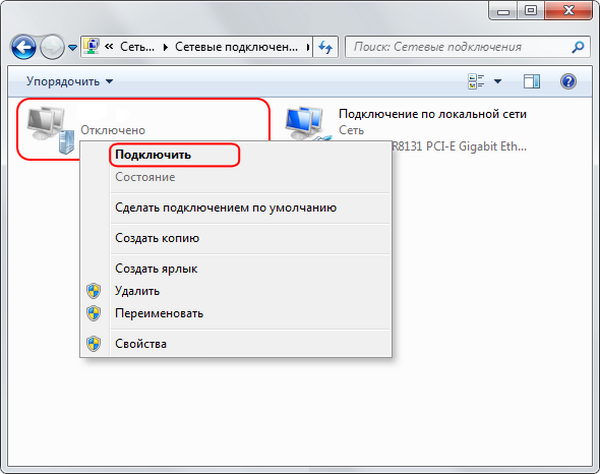
Выполнив пошагово эту небольшую инструкцию, теперь Вы сможете самостоятельно создать VPN-подключение по протоколу L2TP в операционной системе Windows 7.
